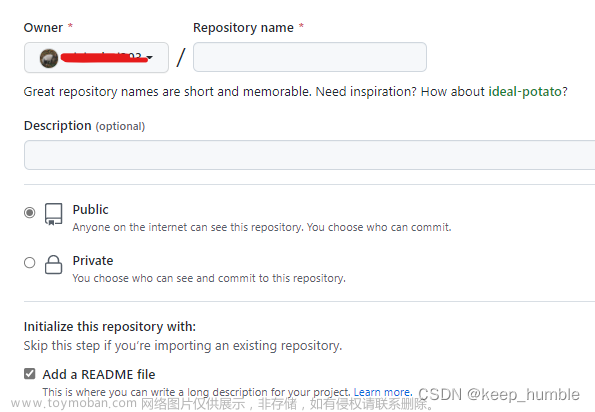首先先安装git,安装完git后,看如下操作指令:
输入自己的用户名和邮箱(为注册GITHUB账号时的用户名和邮箱):
git config --global user.name "HJX-exoskeleton"
git config --global user.email "2545304960@qq.com"
在home目录中查看.gitconfig这个文件,如下:
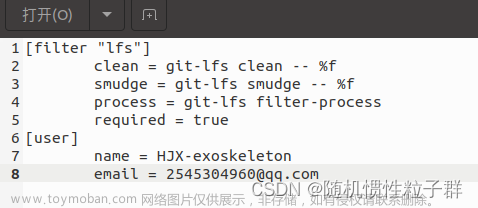
打开文件后发现name和email添加完毕。
1、将代码上传到Github
下面在需要上传代码的路径中开启一个终端:
git init

此时会多出一个.git文件夹。
继续输入:
git add .

继续输入:
git commit -m "init"

下面生成一个新的仓库repo:

输入创建的仓库名:imu_ros


点击创建,显示如下:


此时复制创建好的仓库网址链接。
继续输入:
git remote add origin https://github.com/HJX-exoskeleton/imu_ros.git
git push -u origin master

这个地方需要输入自己的Github的name:名字---我这里是HJX-exoskeleton
下面继续输入秘钥:

这个地方注意不是输入你自己的密码! 是要输入你的秘钥,获取方式如下:
点击头像找Setting



点击这个选择下面的(Classic)


这个地方选择“永不过期”
 再点击绿色的这个,就可以生成token了,下面继续复制这个生成的token:
再点击绿色的这个,就可以生成token了,下面继续复制这个生成的token:
这个token最好复制到一个可以备份的地方,后面还会用到!

将token输入到这一步:


出现这个,则为成功。可以去自己的仓库中看一下:


代码上传Github成功!
2、删除已经创建的仓库
点击这里的Setting

翻到最后,点击下面这个:


这里要将中间的一行复制下来,一直下一步:

这时便可以进行删除了。
3、在已有的仓库中新建一个分支
目前没有建立分支的截图如下:

比如我使用pycharm编辑器来进行演示:

比如我在这个文件夹中新建一个py文件:
建立一个123.py文件后会自动跳出来一个界面,点击Add

再点击 Git: √

注意:这里先commit后再进行push:


修改名称后回车,出现下面截图,再点击push:

点击中间的Use Token:

输入之前生成的Token,再点击Log in:

最后会出现Push successful, 则算成功:

检查刷新github仓库是否多了一个V2分支:
 文章来源:https://www.toymoban.com/news/detail-818809.html
文章来源:https://www.toymoban.com/news/detail-818809.html
V2分支出现,使用pycharm编辑器进行创建分支成功!!!文章来源地址https://www.toymoban.com/news/detail-818809.html
到了这里,关于Github上传代码/删除仓库/新建分支的操作流程记录的文章就介绍完了。如果您还想了解更多内容,请在右上角搜索TOY模板网以前的文章或继续浏览下面的相关文章,希望大家以后多多支持TOY模板网!